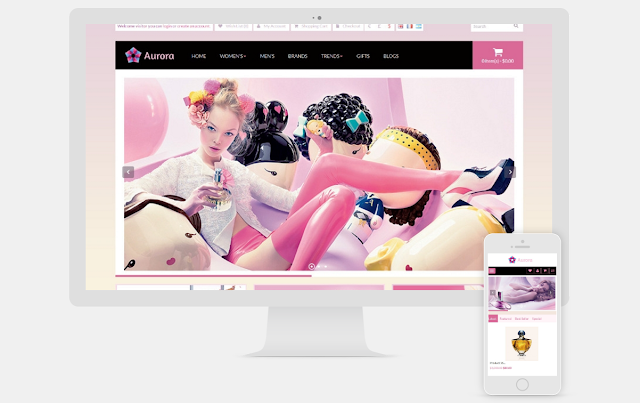#openkart #opencarttheme #opencarttema
Anlatımda kullanacağımız tema kurulumu için ftp nizde bir opencart kurulu olmasına gerek yok. Boş bir ftp ve boş bir veritabanı oluşturduktan sonra BURADAN temayı indirebilirsiniz. Tema geliştiricisi tarafından ücretsiz sunulan bir tema.
Opencart Ücretsiz Aurora Tema E-Ticaret Sitesi Kurulum – Resimli Anlatım
1.Öncelikle indirdiğiniz .tar.gz uzantılı dosyamızı sağ tıklayarak “Klasöre Çıkar” diyoruz. Ardından çıkan dosyayı açarak içindeki dosyaların tamamını hiç bir değişiklik yapmadan ftp de kurulum yapacağımız dizine yüklüyoruz.
2. Ardından kurulumu ana dizinde yapıyor isek www.siteadi.com ya da alt dizinde yapıyorsak www.siteadi.com/dizin şeklinde sitemize giriyoruz. Otomatik kurulum ekranına yönlendirileceksiniz ve ilk sayfada bizi lisans onayı ekranında lisans kabul kutucuğunu işaterleyin ve ddevam edin.
3. Sonraki aşamada opencart sunucu özellikleri ve dosya yazma izinlerini kontrol edecek. Aşağıdaki gibi tüm kontrol edilen dosyaların izinleri yazılabilir olması gerek. Eğer yazılamaz olarak belirtilen bir satır var ise o satırın sol kısmında belirtilen dosyayı bularak ftp nizde yazma izinlerini 777 yapın. Ardından bu sayfayıda devam diyerek sonraki aşamaya geçin.
4. Bu aşamada sizden veritabanı bilgileriniz ve yönetici bilgileri belirlemeniz istenecek. Aşağıdaki resmi takip ederek istenen alanları doldurun ve devam ederek sonraki aşamaya geçin.
5.Son ekranda kurulumun tamamlandığı ancak ftpnizde “install” klasörünün bulunmaması gerektiği konusunda sizi uyarıyor. Ftp nizde “install” isimli klasörü bulun ve silin.
Kurulum işlemi bu kadar sitenize www.siteadi.com ya da dizinde ise www.siteadi.com/dizin olarak, admin panelinize www.siteadi.com/admin ya da alt dizinde kurulu ise www.siteadi.com/dizin/admin olarak giriş yapabilirsiniz.
Opencart Ücretsiz Aurora Tema E-Ticaret Sitesi Kurulum – Videolu Anlatım
[youtube https://www.youtube.com/watch?v=kjbJaDbmnFA]